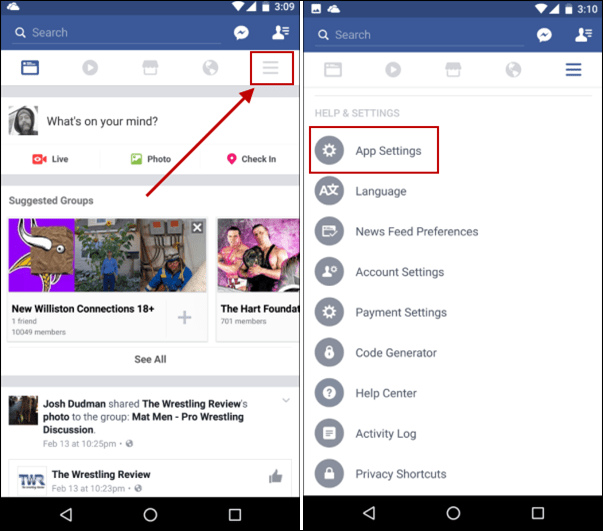Kuinka betatestaajat voivat lähettää palautetta Applelle ja miksi se on tärkeää
Omena Ipados Ios / / August 18, 2021

Päivitetty viimeksi

Applen betatestaajilla on tärkeä tehtävä, joka ylittää uusien ohjelmistojen käytön. Heidän tulee myös antaa palautetta Applelle. Näin voit.
Ohjelmiston betatestaaja Applelle tarkoittaa paljon enemmän kuin uuden ohjelmiston käyttämistä ennen sen julkaisua. Testaajana sinun pitäisi käyttää aikaa palautteen lähettämiseen Applelle kertomaan, mitä ajattelet. Tätä varten yritys tarjoaa Feedback Assistant -sovelluksen monilla alustoillaan.
Palautussovellus, joka sijaitsee iOS-, iPadOS- ja macOS -beta -versioissa, sisältää myös tärkeitä tietoja Applelta. Tässä tarkemmin, miten voit lähettää palautetta Applelle, kun käytät beeta -ohjelmistoa.
Mikä on beta -ohjelmisto?
Samankaltaisten yritysten tavoin Apple kehittää ja testaa aina uusia ohjelmistoversioita ennen niiden saapumista suurelle yleisölle. Applella on kaksi betatestausraitaa: Apple Developer Program ja Apple Beta Software Program. Ensimmäinen on avoin sovelluskehittäjille, jotka maksavat 99 dollaria vuodessa rakentaakseen sovelluksia, joita Apple isännöi monissa App Storessaan. Osana Applen kehittäjäohjelman jäsenyyttä nämä ihmiset ovat ensimmäisten joukossa, jotka käyttävät ja testaavat uusia käyttöjärjestelmiä. Tällä hetkellä tämä sisältää beta -versiot iOS 15 (iPhone), iPadOS 15, macOS Monterey (Mac), tvOS 15 (Apple TV) ja watchOS 8 (Apple Watch).
Apple Beta -ohjelmisto on tarkoitettu kaikille muille, jotka haluavat asentaa varhaisia ohjelmistoja Applen tuotteisiin. Näitä ovat iOS, iPadOS, macOS ja tvOS. Apple ei virallisesti salli watchOS 8: n julkista testaamista, vaikka jokainen, jolla on iOS -beta -versio iPhoneen, voi asentaa uusimman betaversion puettavalle laitteelleen.
Tyypillisesti kehittäjien betat ovat vähemmän vakaita kuin julkiset betat, ainakin prosessin alussa. Tästä syystä julkisten betojen julkaiseminen on tyypillisesti jäljessä kehittäjille tarkoitetuista.
Liittyminen julkiseen betaan
On ilmainen tulla Applen julkiseksi betatestaajaksi. Voit tehdä sen seuraavasti nämä ohjeet:
- Suuntaa betasivusto.
- Klikkaus Kirjaudu.
- Kirjaudu Apple Beta -ohjelmistoon omalla laitteellasi Apple ID ja salasana.
- Klikkaus Kirjaudu.
- Valitse Hyväksyä Sopimus -sivulla.
- Olet nyt rekisteröitynyt Apple Beta -ohjelmiston jäseneksi!
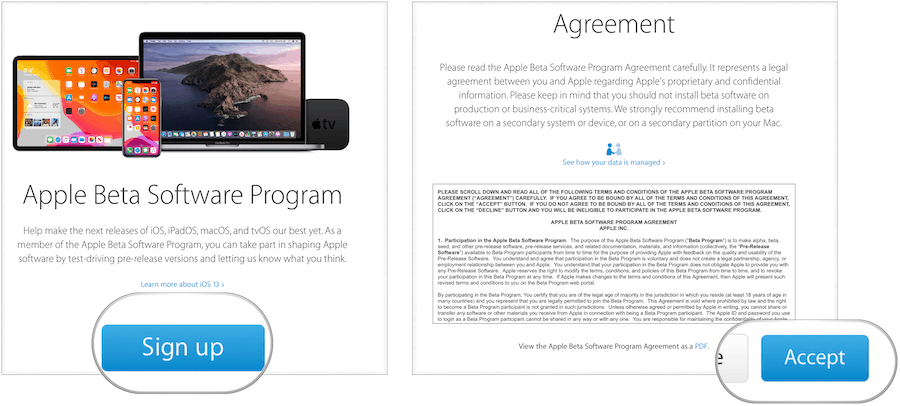
Rekisteröitymisen jälkeen sinulla on pääsy Applen beta -ohjelmisto -ohjelmaopas. Tämä verkkosivu tarjoaa ajankohtaista tietoa kaikista neljästä beetasta. Rekisteröityminen betoihin ei tarkoita, että sinun on käytettävä niitä. Lisäksi sinulla ei ole velvollisuutta asentaa kaikkia saatavilla olevia beetoja.
Lähetä palautetta Applelle
Kun olet asentanut betaversion tuetulle laitteellesi, voit aloittaa palautteen lähettämisen. Näet Palaute -sovelluksen iPhonessa, iPadissa ja Macissa. Voit kommentoida tvOS -betaa käyttämällä sovellusta millä tahansa muulla laitteellasi. Seuraavassa esimerkissä näet kuinka käyttää Palautesovellusta iPhonessa.
Aloita näin:
- Napauta Palautesovellus.
- Kirjaudu sovellukseen käyttämällä Apple ID ja salasana jota käytit rekisteröityessäsi ohjelmaan. Ensimmäistä kertaa sinua pyydetään hyväksymään Applen ehdot. Tee niin jatkaaksesi.
- Napauta palautekuvake sovelluksen oikeassa alakulmassa.
- Valitse laite tai prosessi (jota kutsutaan sovelluksen aiheeksi), johon haluat jättää kommentin.
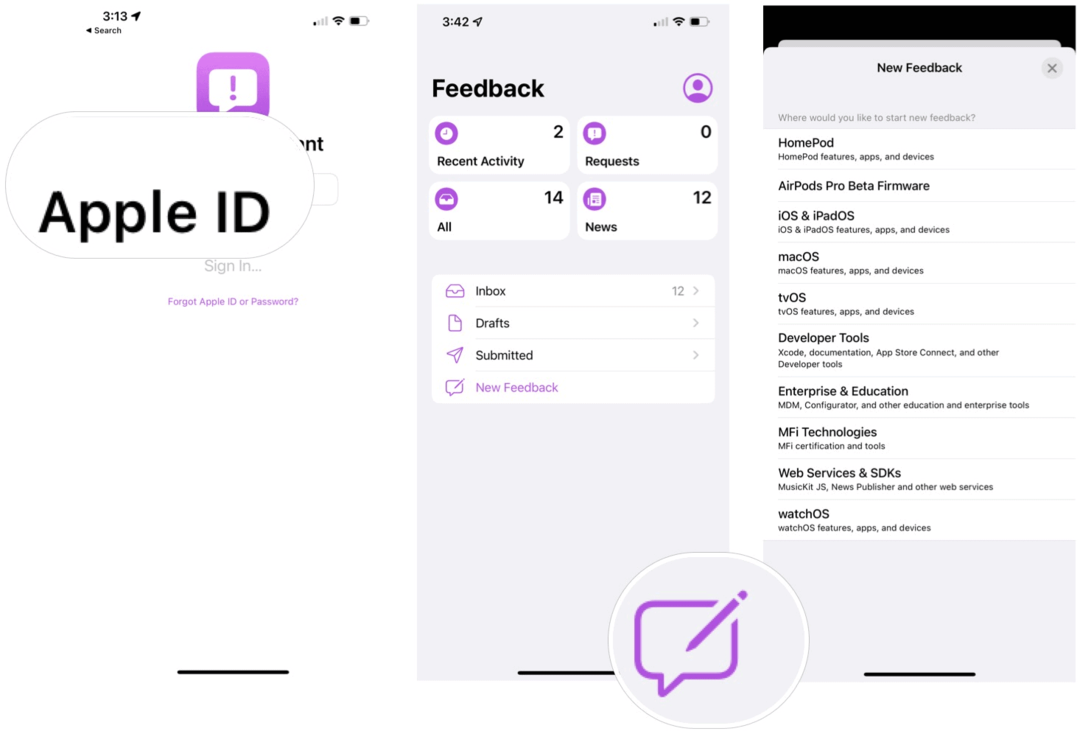
Seuraava:
- Valitse seuraavalla sivulla alla oleva valinta Perustiedot ja seuraa lisäohjeita.
- Valitse seuraavaksi a Kuvaus ja jatka.
- Napauta Lähetä kerran valmis.
Palautesovellus: Lisätietoja
Palautesovellus pitää kirjaa kaikista lähetyksistäsi ja luonnoksessa olevista. Jos Applella on kysyttävää palautteestasi, se julkaistaan myös sovelluksen pääsivulla. Löydät myös julkaisutiedot viimeisimmistä betoista.
Jos olet Applen betatestaaja ja huomaat jotain epätavallista uusimmasta ohjelmistokokoonpanosta, kuten virheen, ota yhteyttä Appleen. Testaus ja palaute ovat kaksi ohjelmistokehityksen tärkeintä osaa. Lähettämällä palautetta voit varmistaa, että ohjelmistojen nimet ovat vieläkin parempia yleisölle.
Google Chromen välimuistin, evästeiden ja selaushistorian tyhjentäminen
Chrome tallentaa erinomaisesti selaushistoriasi, välimuistin ja evästeet ja optimoi selaimesi suorituskyvyn verkossa. Hänen miten ...
Myymälän hintojen täsmäytys: Kuinka saada online-hinnat ostoksilla kaupassa
Kaupasta ostaminen ei tarkoita sitä, että sinun on maksettava korkeampia hintoja. Hintatakuiden ansiosta saat online-alennuksia ostoksilla ...
Kuinka lahjoittaa Disney Plus -tilaus digitaalisella lahjakortilla
Jos olet nauttinut Disney Plus -palvelusta ja haluat jakaa sen muiden kanssa, voit ostaa Disney+ Gift -tilauksen ...
Opas asiakirjojen jakamiseen Google Docsissa, Sheetsissä ja Slidesissa
Voit tehdä yhteistyötä Googlen verkkopohjaisten sovellusten kanssa helposti. Tässä on oppaasi jakamiseen Google Docsissa, Sheetsissä ja Slidesissa oikeuksilla ...